[WLAN-Router] Was ist WPA3? Welche Vorteile hat die Verwendung von WPA3?
Hinweis:
(1) Wenn Sie sicher sind, dass Sie WPA3 verwenden möchten, überprüfen Sie bitte zuerst, ob Ihre drahtlosen Geräte auch WPA3 unterstützen. Wenn Ihre drahtlosen Geräte dies nicht unterstützen, können sie keine ordnungsgemäße Verbindung zum drahtlosen Netzwerk herstellen. Um festzustellen, ob Ihre drahtlosen Geräte (wie Smartphones, Tablets, Netzwerkkarten usw.) WPA3 unterstützen, lesen Sie bitte die FAQ [[Wireless Router] WPA3 Wireless Authentication Method and Compatibility Issue - Introduction, oder konsultieren Sie den Hersteller Ihres drahtlosen Geräts.
(2) Alle AX- und BE-Serienmodelle von drahtlosen Routern unterstützen WPA3. Bei anderen Modellen lesen Sie bitte die Produktseiten auf der offiziellen ASUS Website nach, um zu überprüfen, ob sie unterstützt werden.
Was ist WPA3?
Die Wi-Fi Alliance hat 2018 das WPA3-Sicherheitsprotokoll angekündigt, das eine wesentlich sicherere und zuverlässigere Methode bietet, die WPA2 und die älteren Sicherheitsprotokolle ersetzt. Die grundlegenden Mängel von WPA2 wie der unvollkommene Vier-Wege-Handshake und die Verwendung eines PSK (Pre-Shared Key) führen dazu, dass Ihre Wi-Fi-Verbindungen anfällig für Kompromittierung werden. WPA3 bietet weitere Sicherheitsverbesserungen, die es erschweren, Netzwerke durch das Erraten von Passwörtern zu infiltrieren. Hier sind die empfohlenen Implementierungsüberlegungen:
- Zuverlässiger Passwortschutz : WPA3-Enterprise verlängert die Verschlüsselung auf 192 Bit (128-Bit-Verschlüsselung im WPA3-Personal-Modus), um die Passwortstärke zu erhöhen. Es schützt vor schwachen Passwörtern, die relativ leicht durch Raten geknackt werden können.
- Schützen Sie Ihre Netzwerkgeräte : WPA3 ersetzt den WPA2 Pre-Shared Key (PSK) durch Simultaneous Authentication of Equals (SAE), um Schlüsselwiederherstellungsangriffe wie den berüchtigten KRACK zu vermeiden. Es schützt Ihre Netzwerkgeräte, wenn sie sich mit einem drahtlosen Zugangspunkt verbinden. SAE ist auch eine wirksame Verteidigung gegen Offline-Wörterbuchangriffe.
- Sicherere Verbindung in öffentlichen Bereichen : Auch wenn Angreifer Verkehrsschlüssel zur Verschlüsselung erhalten, ist es bei WPA3-Personal schwierig, die Verkehrsnutzung und die übertragenen Daten zu berechnen. SAE bietet den Vorteil der Forward-Secrecy und viel mehr Datensicherheit in einem offenen Netzwerk. WPA3 bietet auch geschützte Management Frames (PMF), um Abhören und Fälschung in öffentlichen Bereichen zu vermeiden.
Wie kann man überprüfen, ob der ASUS-Router WPA3 unterstützt?
Methode 1:
1. Sie können die Informationen auf der offiziellen ASUS-Website finden.
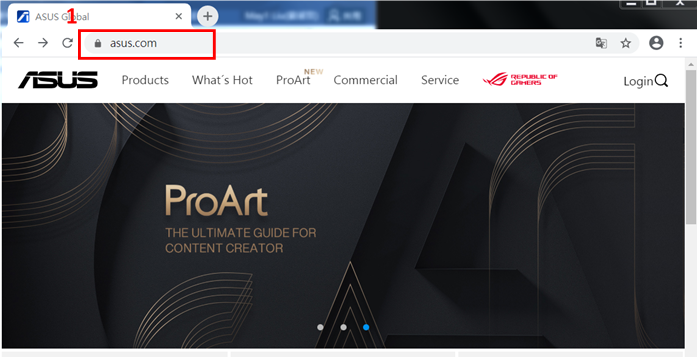
2. Klicken Sie auf Networking/IoT/Server -> WiFi Routers -> ASUS WiFi Routers
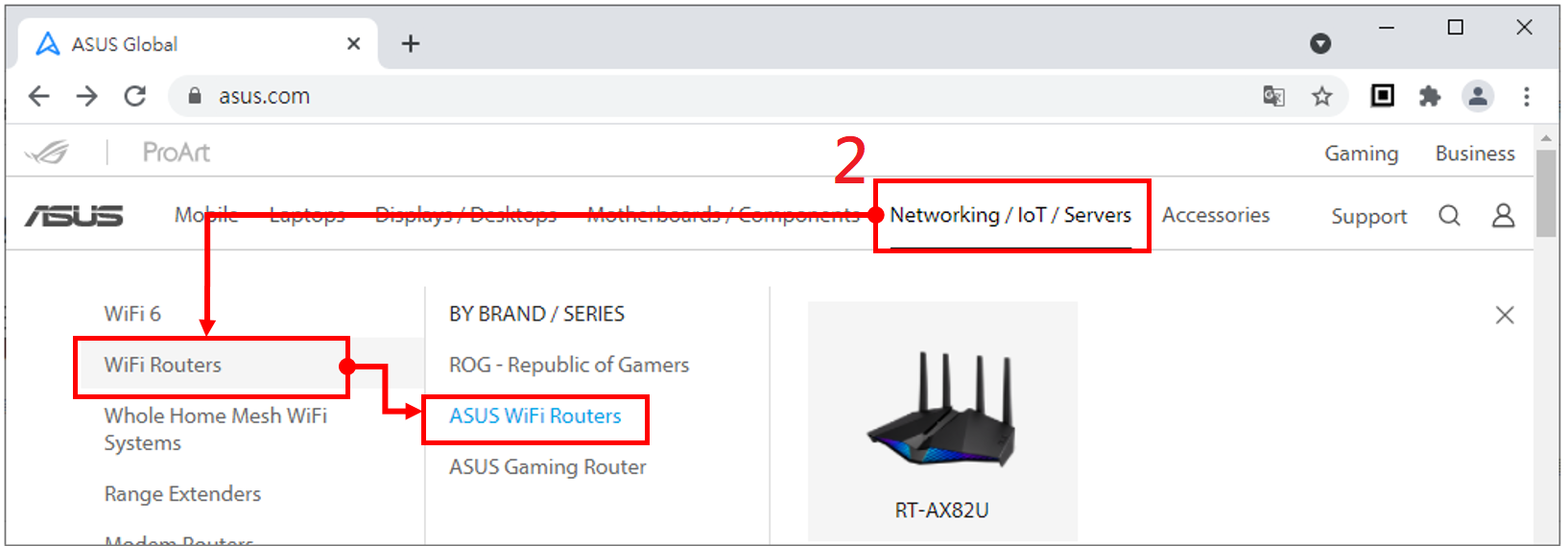
3. Wählen Sie WPA3 der Hauptmerkmale aus.
Ein passendes Router-Modell erscheint auf der rechten Seite der Seite.
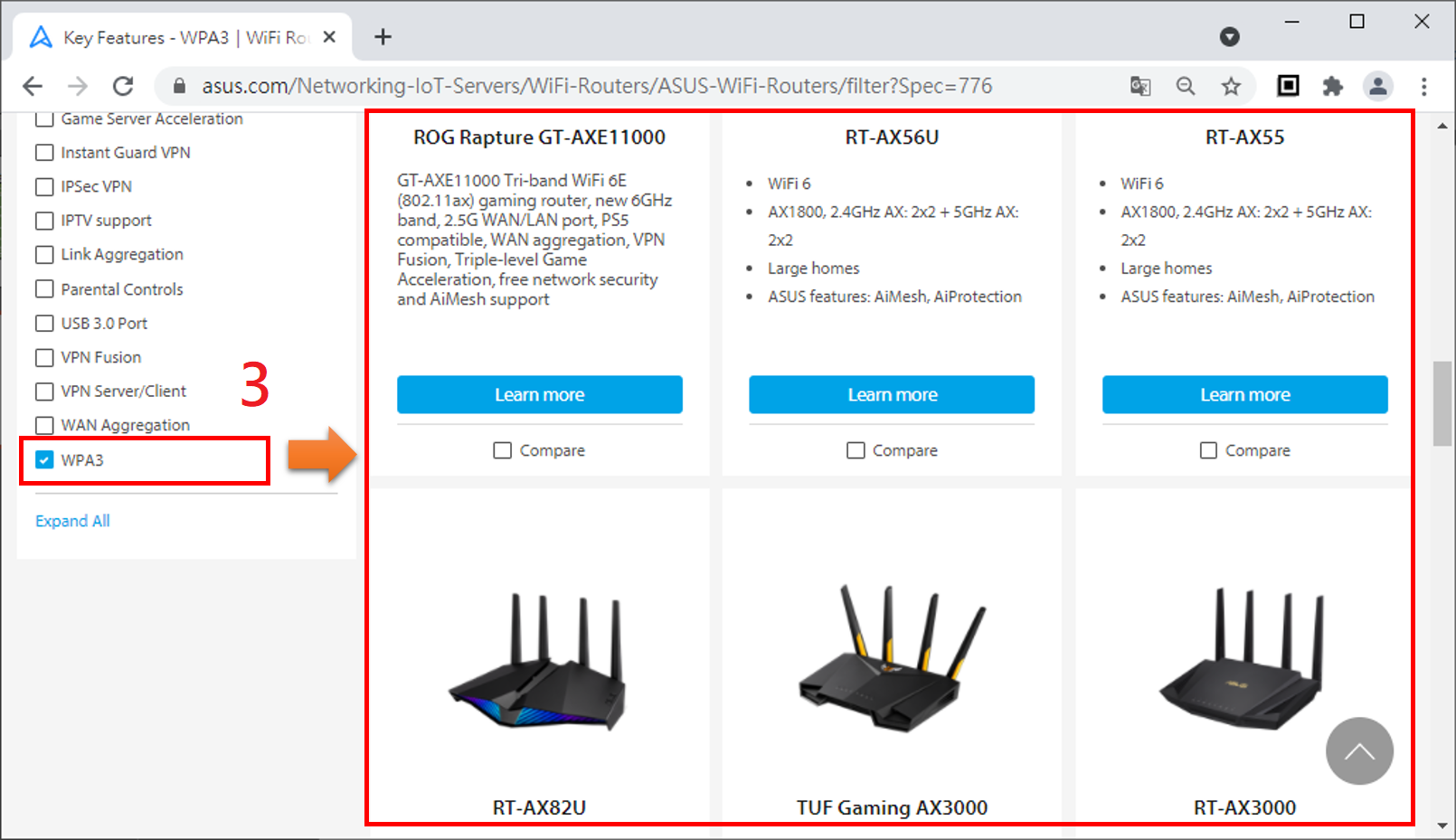
Methode 2:
1. Klicken Sie auf 
2. Wir verwenden GT-AX11000 als Beispiel.
Geben Sie gt-ax11000 ein
3. Klicken Sie auf ROG Rapture GT-AX11000
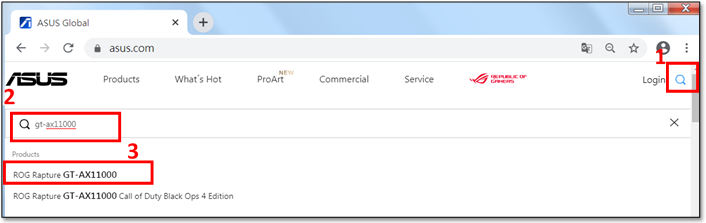
4. Finden Sie die GT-AX11000 Produktseite und klicken Sie auf Technische Daten.
5. GT-AX11000 unterstützt WPA3.
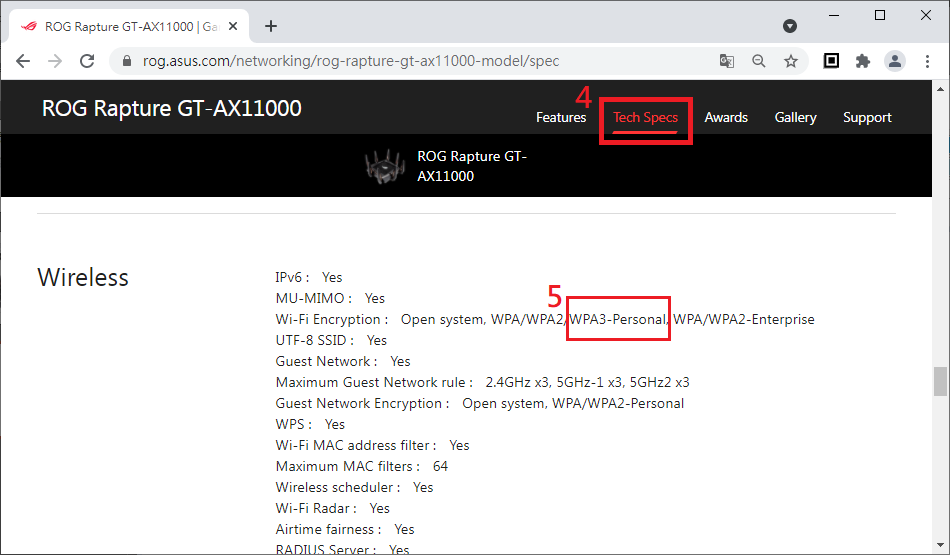
Wie aktiviere ich WPA3 auf meinem ASUS Router?
Hinweis: Bitte beachten Sie die obigen Anweisungen, um zu bestätigen, dass Ihr ASUS Router WPA3 unterstützt und aktualisieren Sie die Firmware auf die neueste Version. Weitere Informationen finden Sie in den FAQ [Wireless Router] Wie Sie die Firmware Ihres Routers auf die neueste Version aktualisieren
Dies ist, um die Einstellungen der drahtlosen Netzwerkfunktion zu ändern. Es wird empfohlen, ein kabelgebundenes Netzwerkkabel zu verwenden, um die Router-Einstellungen zu verbinden. Während des Vorgangs zur Anwendung der drahtlosen Netzwerkfunktion kommt es zu einer kurzen Unterbrechung des drahtlosen Netzwerks. Der Zweck besteht darin, die Änderung wirksam zu machen.
Sie können das drahtlose Netzwerk über die Web-GUI oder die ASUS Router-App einrichten
A. ASUS Router-App
Benutzeroberfläche 1: Unterstützt Router mit Firmware später als 3.0.0.6.102_35404(einschließlich)
1. Melden Sie sich bei der App an und tippen Sie auf [ Einstellungen ] > [ Netzwerk ] > [ Hauptnetzwerkprofil ].
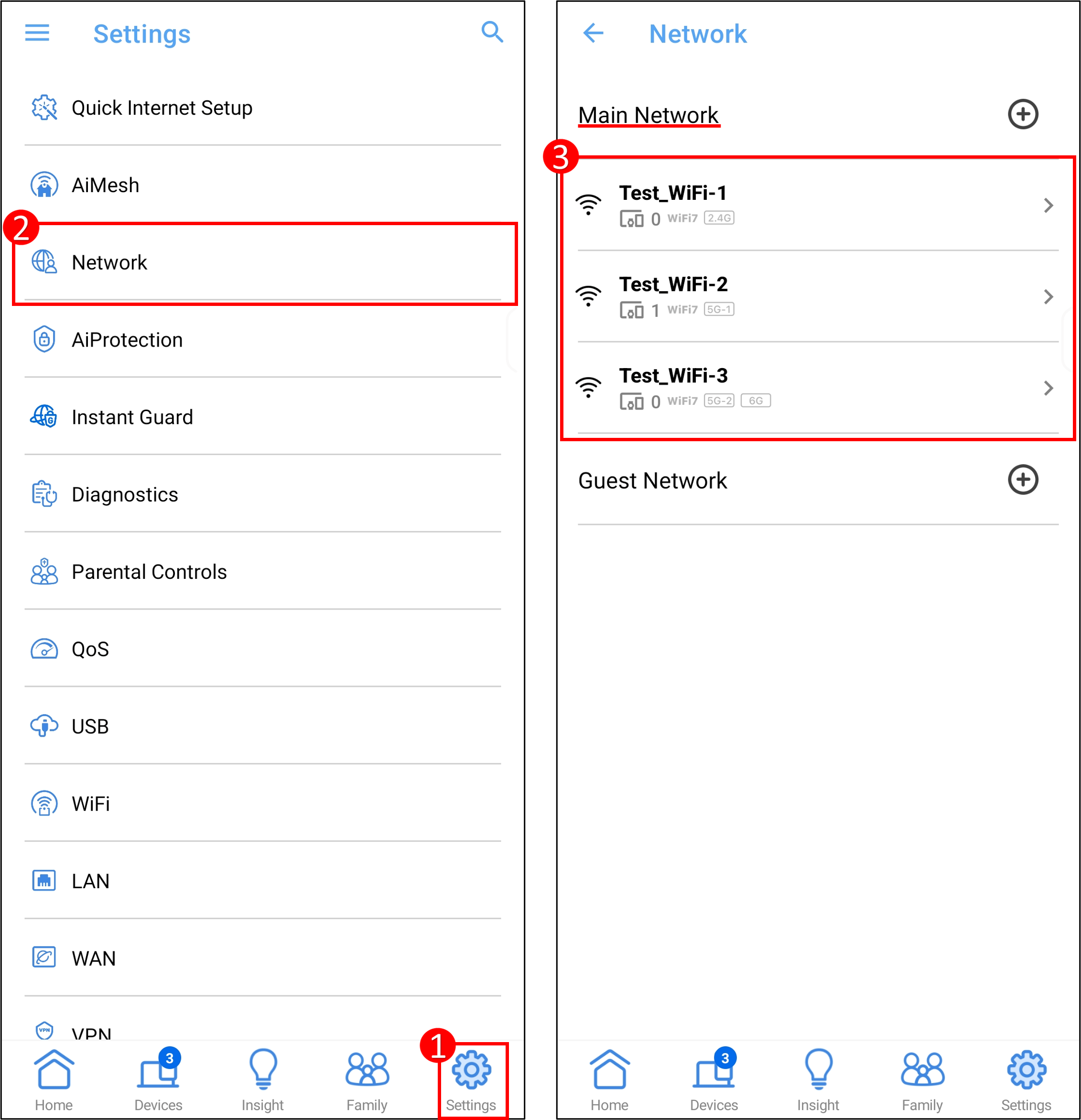
2. Wählen Sie [WPA3-Personal] oder [WPA2/WPA3-Personal] in der Autorisierungsmethode des WiFi-Bandes, das Sie einstellen möchten, und tippen Sie dann auf [Anwenden], um die Einstellung zu speichern.
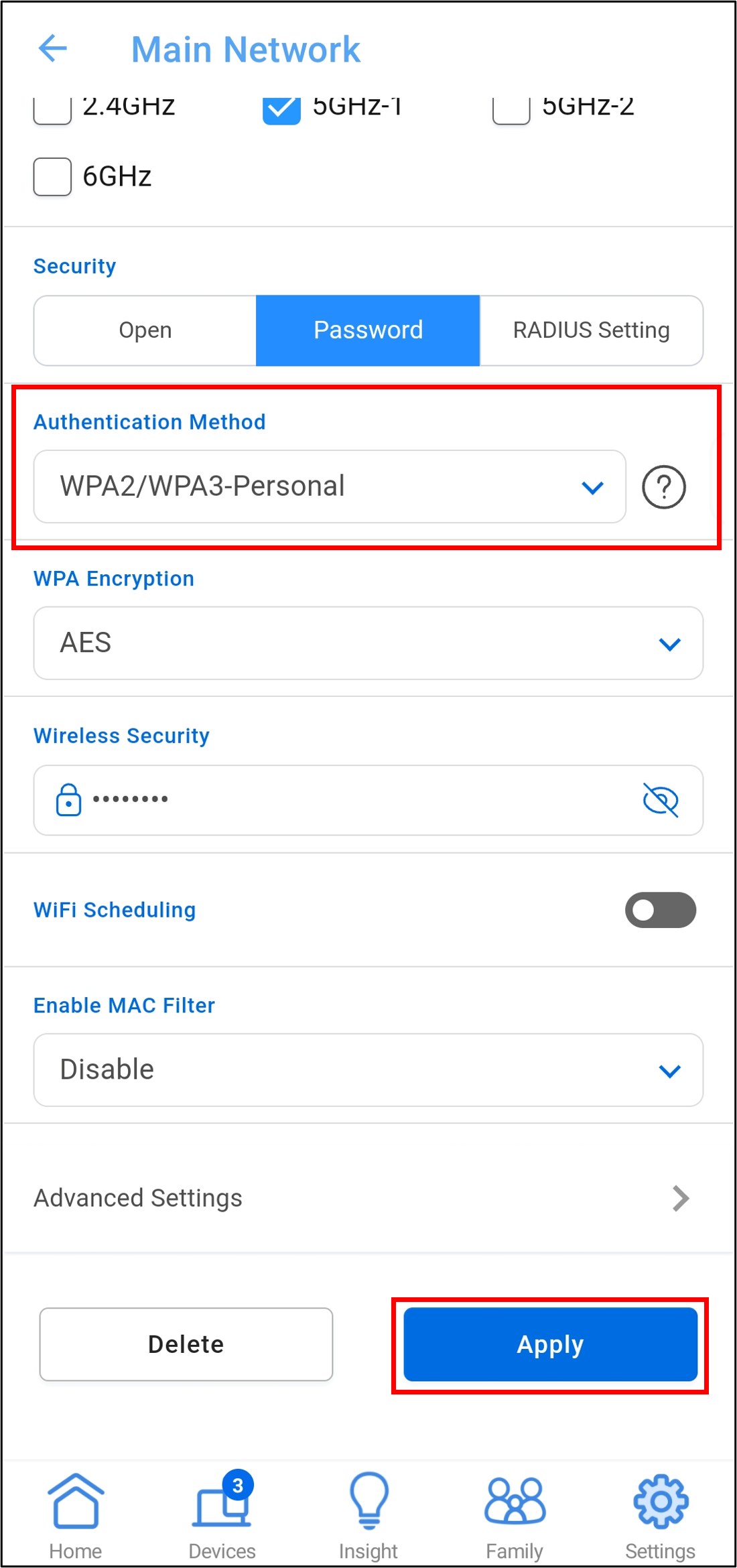
Benutzeroberfläche 2: Unterstützt Router mit Firmware früher als 3.0.0.6.102_35404
1. Geben Sie die App, tippen Sie auf [ Einstellungen ] > [ WiFi ] > [ Wireless-Einstellungen ] > [ Netzwerk-Einstellungen ].

2. Wählen Sie [WPA3-Personal] oder [WPA2/WPA3-Personal] in der Autorisierungsmethode des WiFi-Bandes, das Sie einstellen möchten, und tippen Sie dann auf [Übernehmen], um die Einstellung zu speichern.
Hinweis: Für die von Ihrem Router unterstützten Bänder besuchen Sie bitte die Produkt-Spezifikationsseite, um zu bestätigen.
Die Abbildung unten zeigt 5GHz-1 als Beispiel
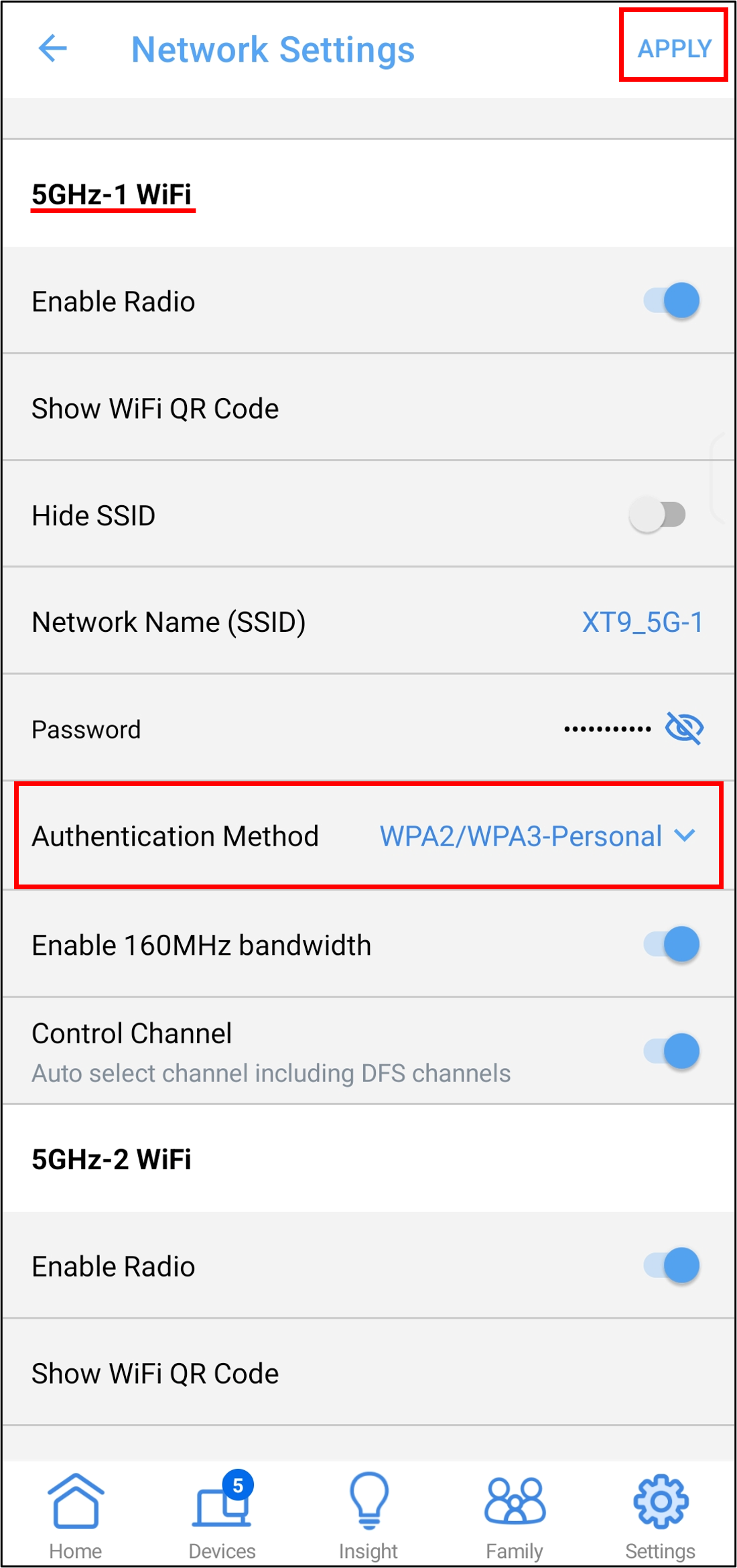
B. ASUS Router Web GUI
Schritt 1. Verbinden Sie Ihren Computer über eine Kabel- oder WiFi-Verbindung mit dem Router und geben Sie Ihre Router-LAN-IP oder die Router-URL http://www.asusrouter.com in die WEB GUI ein.

Schritt 2. Geben Sie den Benutzernamen und das Passwort Ihres Routers ein, um sich anzumelden.
Hinweis: Wenn Sie den Benutzernamen und/oder das Passwort vergessen haben, stellen Sie bitte den Router auf den Werkszustand zurück und richten Sie ihn erneut ein.
Bitte beachten Sie [Wireless Router] Wie setze ich den Router auf die Werkseinstellungen zurück? um zu erfahren, wie Sie den Router auf den Werkszustand zurücksetzen.
Schritt 3. Richten Sie die Authentifizierungsmethode ein.
Benutzeroberfläche 1: Unterstützt Router mit Firmware später als 3.0.0.6.102_35404(einschließlich)
3-1 Gehen Sie zu [Netzwerk] > [Hauptnetzwerkprofil].
3-2 Wählen Sie [WPA3-Personal] oder [WPA2/WPA3-Personal] in der Authentifizierungsmethode, setzen Sie ein neues Passwort und klicken Sie auf [Übernehmen], um die Einstellungen zu speichern.

Benutzeroberfläche 2: Unterstützt Router mit Firmware früher als 3.0.0.6.102_35404
3-1 Gehen Sie zu [Wireless] > [Allgemein], wählen Sie das WiFi-Band.
Hinweis: ASUS-Wireless-Router haben je nach Modell unterschiedliche Funktionen. Bitte prüfen Sie ASUS Produktspezifikationen, um zu bestätigen, dass Ihr Router Bänder unterstützt.

3-2 Wählen Sie [WPA3-Personal] oder [WPA2/WPA3-Personal] in der Autorisierungsmethode, setzen Sie ein neues Passwort und klicken Sie auf [Übernehmen], um die Einstellungen zu speichern.
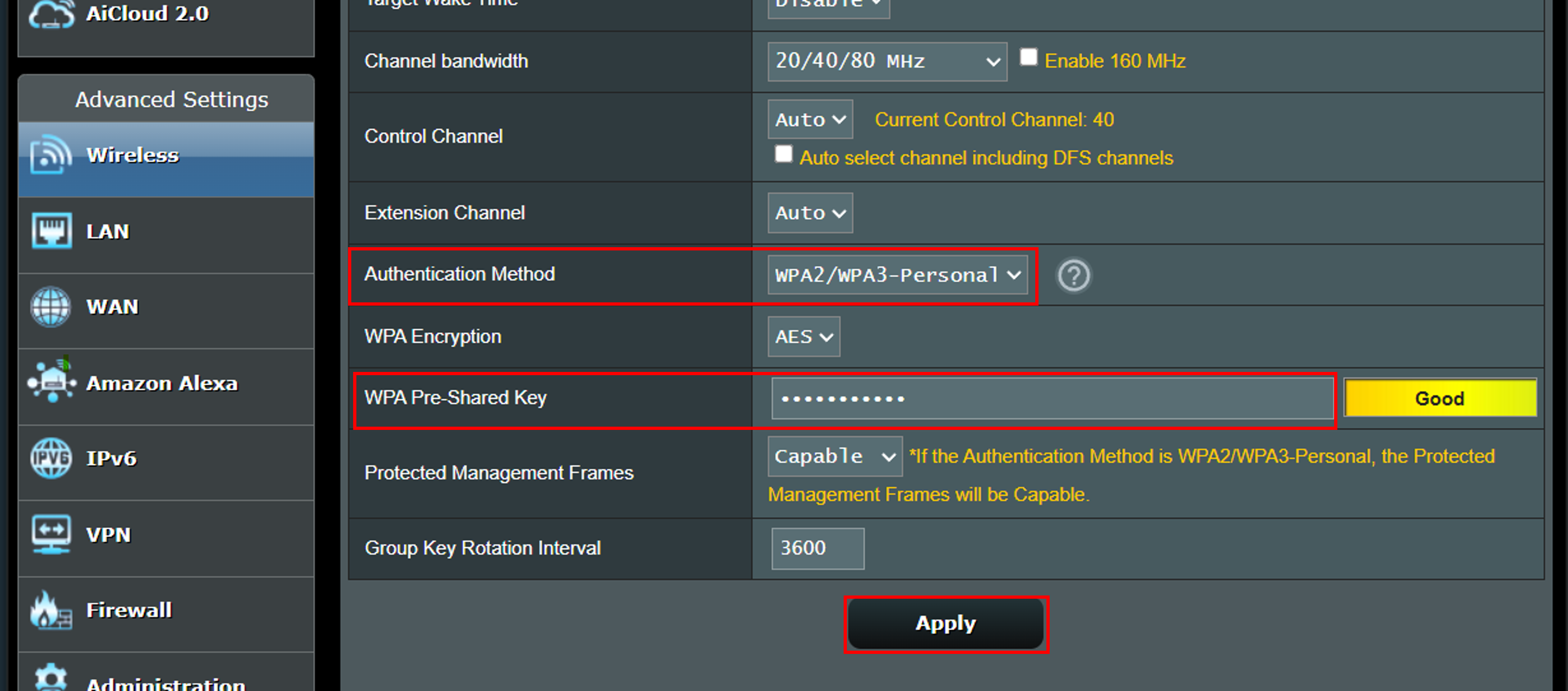
Schritt 4. Nach dem Ändern der drahtlosen Verschlüsselung müssen sich Ihre drahtlosen Geräte (wie Telefone, Tablets, Netzwerkkarten usw.) erneut mit dem WiFi-Netzwerknamen des Routers verbinden und das neue Passwort eingeben, um die Netzwerkverbindung abzuschließen.
FAQ
1. Wenn die WPA3-Funktion nicht funktioniert oder abnormal ist, beachten Sie bitte die folgenden Möglichkeiten zur Lösung des Problems.
(1) Stellen Sie sicher, dass die Firmware-Version des Routers die neueste ist.
Wie Sie die Firmware-Version aktualisieren und wie Sie die Version überprüfen, finden Sie in der FAQ Wie aktualisiere ich die Firmware meines Routers auf die neueste Version?
(2) Setzen Sie Ihren Router auf die Standardeinstellung zurück und folgen Sie Quick Internet Setup (QIS), um Ihren Router erneut einzurichten.
Informationen zum Zurücksetzen des Routers auf die Werkseinstellungen finden Sie in den FAQ Wie setze ich den Router auf die Werkseinstellungen zurück?
2. Unterstützt der ASUS Router WPA3 Enterprise?
Der ASUS Router unterstützt kein WPA3 Enterprise.
3. Kann ich das Front-End-Gerät mit WPA3 verbinden, wenn der Router auf den Media Bridge-Modus eingestellt ist?
Es gibt derzeit keine Pläne, die WP3-Konnektivität im Media Bridge-Modus zu unterstützen.
4. Warum schlägt die WPS-Verbindung nach der Verwendung von WPA3-Verschlüsselung fehl?
WPA3 unterstützt kein Wi-Fi Protected Setup (WPS). Wenn Sie WPS verwenden möchten, um Ihr drahtloses Gerät mit Ihrem drahtlosen Router zu verbinden, verwenden Sie stattdessen [WPA2-Personal] als Verschlüsselungsmodus.
Bitte sehen Sie in den FAQ nach [Wireless Router] Warum schlägt die WPS-Verbindung bei WPA3-Personal fehl?
5. Warum finde ich WPA-Enterprise und WPA2-Enterprise nicht in der WiFi-Verschlüsselungs-Autorisierungsmethode, nachdem das AiMesh-System eingerichtet wurde?
WPA-Enterprise und WPA2-Enterprise drahtlose Verschlüsselungsmethoden werden im AiMesh-System nicht unterstützt, und diese Option erscheint nur, nachdem der AiMesh-Knoten entfernt wurde.
Wie bekomme ich die (Utility / Firmware)?
Sie können die neuesten Treiber, Software, Firmware und Handbücher im ASUS Download Center herunterladen.
Wenn Sie mehr Informationen über das ASUS Download Center benötigen, finden Sie diese hier..